의 출현과 함께 iPhone 6 및 iPhone 6 Plus 또한 "화면 확대 / 축소"라는 새로운 옵션이 있습니다. 큰 아이콘을보고 싶은 사람뿐 아니라 특히 필요한 사람에게도 좋은 옵션입니다.
iPhone에서 화면 확대 / 축소 활성화
새로운 iPhone 6 및 iPhone 6 Plus 당신은 중에서 선택할 수 있습니다 표준 디스플레이 모드, 스프링 보드의 각 화면에 더 많은 아이콘이 표시되고 화면 확대 아이콘과 더 큰 텍스트 및 컨트롤이 모두 표시됩니다.
iPhone을 구성 할 때 한 모드와 다른 모드 중에서 선택할 수 있지만 나중에 설정 → 화면 및 밝기 → 디스플레이에서 선택할 수도 있습니다.
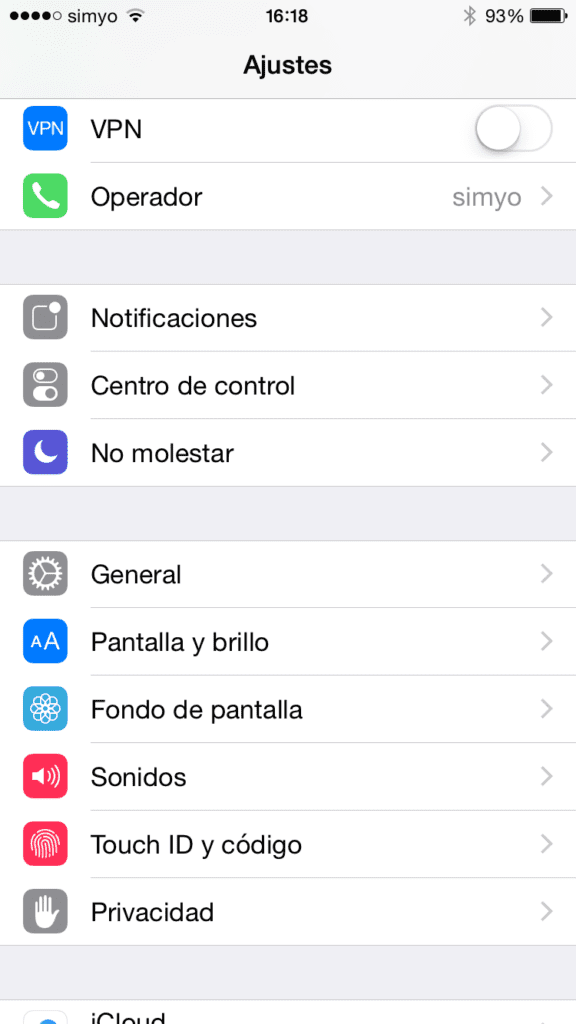
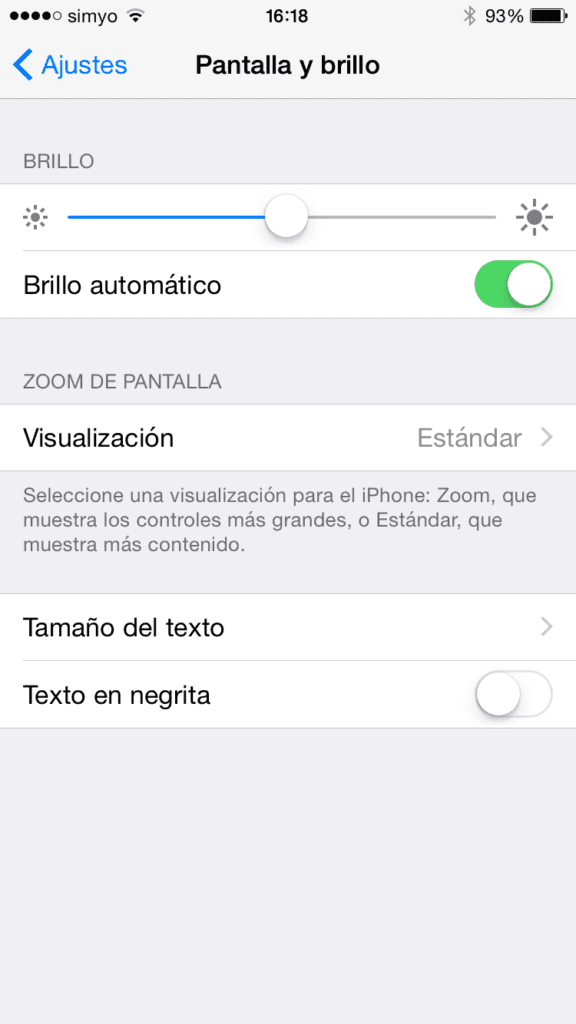
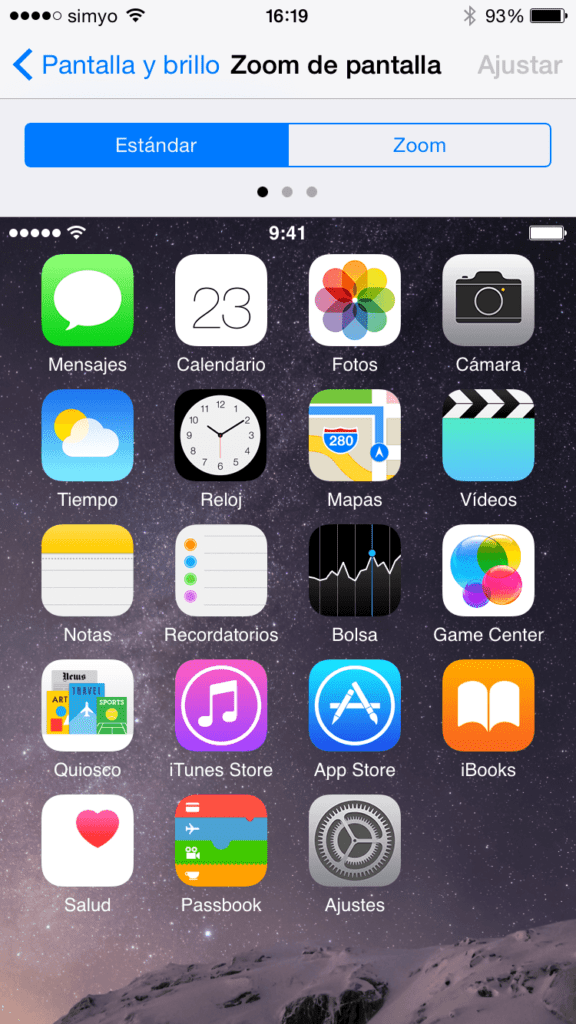
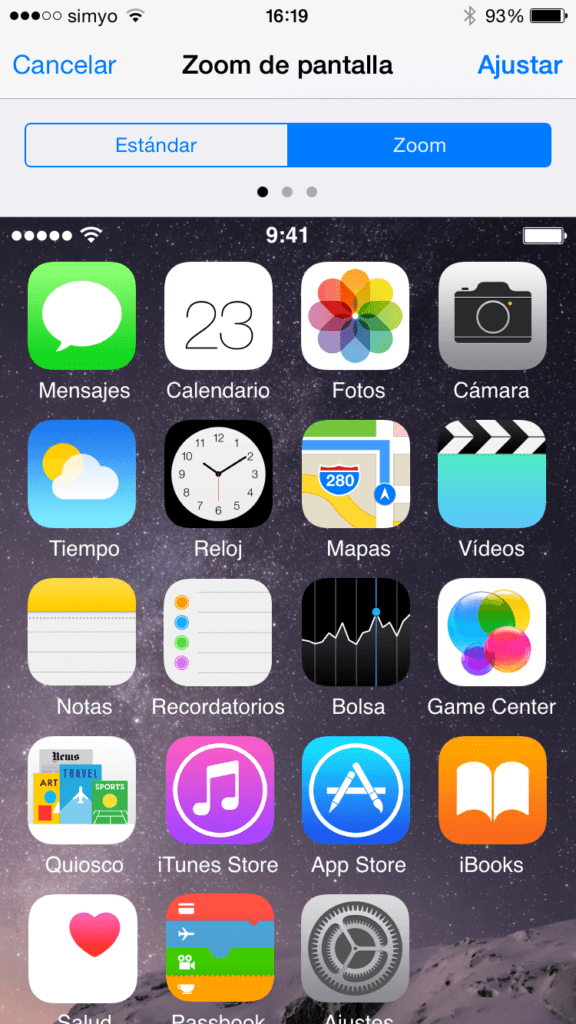
명심하십시오. iPhone 6 Plus에서 활성화 된 화면 확대, 화면이 가로 모드에서 회전하지 않습니다.
설정 → 디스플레이 및 밝기 → 텍스트 크기에서 텍스트 크기를 조정할 수도 있습니다.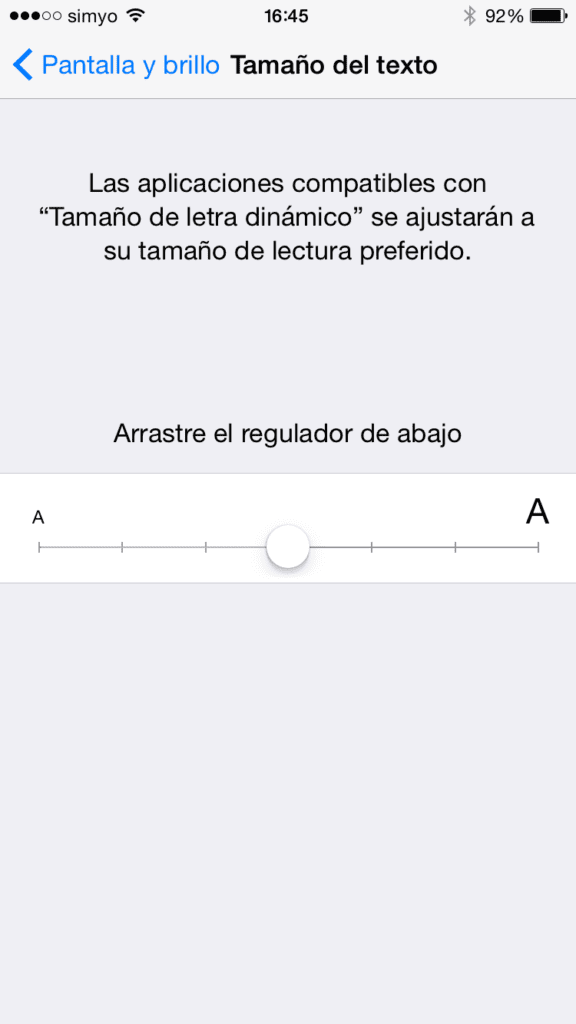
이 조언이 유용하다고 생각되면 우리 섹션에서 물린 모든 사과 장치에 대한 더 많은 튜토리얼, 트릭 및 팁을 놓치지 마십시오. 자습서.